Мобільний додаток Microsoft Teams тепер підтримує відеодзвінки

Мобільний додаток Microsoft Teams тепер підтримує відеодзвінки серед інших функцій, доступних у попередній версії програми.
Якщо у вашій папці «Вхідні» безлад, ви можете налаштувати правила в програмі Outlook у Windows 10, щоб автоматично переміщувати, позначати та відповідати на повідомлення електронної пошти. Ось подивіться, як.
Якщо у вашій поштовій скриньці безлад, існує багато способів керувати нею за допомогою Outlook. Хоча ми вже обговорювали, як ви можете використовувати папки, фільтри та категорії, все це буде змінено після факту, щойно ваша електронна пошта потрапляє до вас. Якщо вам дійсно потрібна чиста папка «Вхідні», ви можете налаштувати правила в програмі Outlook у Windows 10, щоб автоматично переміщувати, позначати та відповідати на повідомлення електронної пошти. Ось подивіться, як.
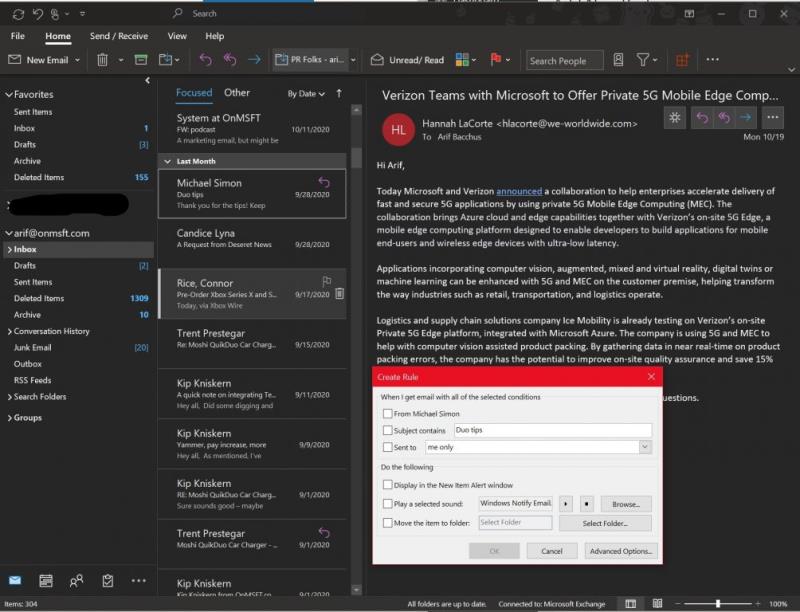
Одним із найпростіших способів створити правило в Outlook є одне з ваших повідомлень. Ви можете почати, клацнувши правою кнопкою миші повідомлення, вибравши Правила, а потім вибравши Створити правило. Ви можете вибрати деякі умови, але ви також можете знайти додаткові, натиснувши Додаткові параметри. Як приклад і сценарій за замовчуванням, ви можете налаштувати Outlook для переміщення повідомлень з цим заголовком або відправником до папки, просто встановіть прапорець для Тема містить, а потім установіть прапорець для Перемістити елемент до папки.
Існує багато правил, які ми збираємося пояснити в наступному розділі. Але коли ви задоволені, ви можете вибрати один. Потім натисніть OK. Після цього ви можете відразу вибрати використання правила. Просто установіть прапорець Запустити це нове правило зараз для повідомлень, які вже знаходяться в поточній папці, а потім натисніть OK. Ви повинні побачити, що повідомлення буде переміщено до вибраної вами папки.
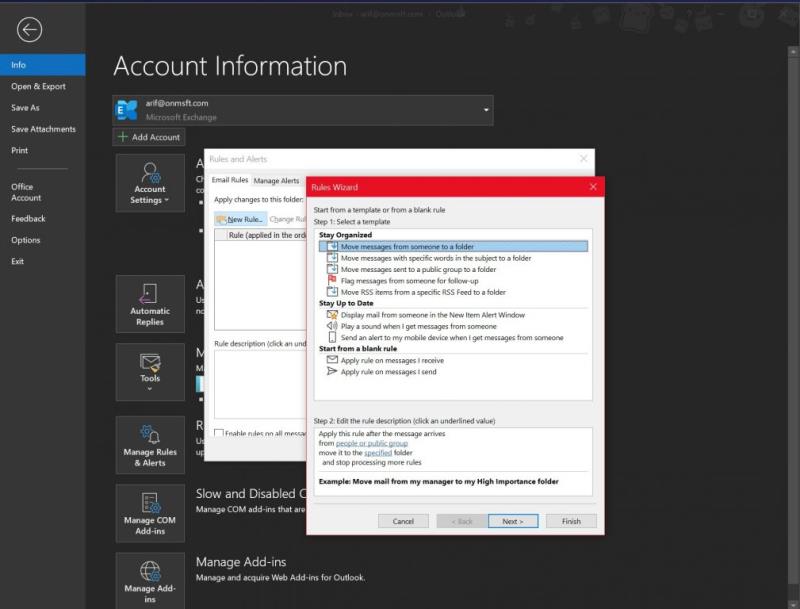
Окрім створення правила з повідомлення, ви також можете створити правило з шаблону. Для цього виберіть меню «Файл», а потім виберіть «Керування правилами та сповіщеннями». Потім потрібно натиснути Нове правило. Звідти виберіть шаблон. Існують різноманітні шаблони, які ви можете вибрати, щоб залишатися впорядкованим, залишаючись у курсі. Є навіть один, який ви також можете вибрати з нуля.
Упорядковані шаблони можуть допомогти вам перемістити повідомлення, позначити повідомлення. Шаблони «Остатися в курсі» можуть допомогти вам відображати від когось пошту у вікні сповіщень, відтворювати звук або надсилати сповіщення на телефон.
У цьому прикладі ми виберемо Позначити повідомлення від когось для подальшої дії. Вам потрібно клацнути шаблон, відредагувати опис, клацнувши підкреслені значення, змінивши їх і натиснувши OK. Після цього потрібно вибрати Далі, вибрати умови, додати відповідну інформацію, а потім натиснути Далі. Потім ви можете завершити налаштування, назвавши його, переглянувши його та вибравши Готово.
У Outlook є два типи правил. Перший базується на сервері, а другий — лише на клієнті. Правила на основі сервера виконуються у вашій поштовій скриньці на сервері, коли Outlook не запущено. Вони застосовуються до повідомлень, які спочатку потрапляють у вашу папку "Вхідні", і правила не діють, доки не пройдуть через сервер. Тим часом правила лише для клієнта працюють лише на вашому комп’ютері. Це правила, які виконуються в Outlook, а не на вашому сервері, і працюватимуть лише під час роботи Outlook. Ви можете дізнатися більше про відмінності на сторінці підтримки Microsoft.
Мобільний додаток Microsoft Teams тепер підтримує відеодзвінки серед інших функцій, доступних у попередній версії програми.
Microsoft Lists — це програма Microsoft 365, яка допомагає відстежувати інформацію та організовувати роботу. Ви також можете використовувати його в Teams і Sharepoint. Вивчайте більше.
Ось подивіться, як ви можете залишатися продуктивними з Microsoft To do у Windows 10
Ось деякі поширені проблеми зі словами та способи їх вирішення
Забули зберегти блокнот Excel? Ось подивіться, як ви можете його відновити.
Ось як ви можете використовувати завдання в Outlook з Microsoft 365 для підвищення продуктивності.
Ось подивіться на деякі з найпоширеніших проблем OneDrive і як їх можна виправити
Ви коли-небудь чули про Microsoft Yammer? Це інструмент соціальної мережі, який допоможе вам спілкуватися та взаємодіяти з людьми з усієї вашої організації, і сьогодні ви можете познайомитися з ним.
Ваша компанія щойно приєдналася до Microsoft 365? Ось деякі параметри, які ви повинні налаштувати, щоб налаштувати роботу Microsoft 365 онлайн, щоб зробити її власною.
Ось деякі з найпоширеніших кодів помилок програми Microsoft Excel і як їх можна виправити.
Ось як ви можете керувати своїми нарадами в Outlook
Якщо ви використовуєте Windows 10 і шукаєте безкоштовні способи записати екран, є доступні варіанти. Є три безкоштовні способи записати екран
Ось подивіться на деякі поширені помилки формули Excel і як їх можна виправити
Microsoft Bing тепер робить більше, ніж просто пошук в Інтернеті. Він також може відображати результати з вашої організації, включаючи файли, контакти та
У вашій папці "Вхідні" в Outlook безлад? Спробуйте встановити правила. У нашому останньому посібнику з Microsoft 365 добре поясніть, як можна використовувати правила для автоматичного переміщення, позначення та відповіді на повідомлення електронної пошти.
У ці дні проводите більше часу в електронних листах? Ось подивіться деякі з наших найкращих методів роботи з Microsoft Outlook у Windows 10.
Ось як ви можете активувати код для своєї передплати на Microsoft 365 або Office 365
Коли ви додаєте файл до розділу файлів вашої Microsoft Team, його можуть редагувати всі в Microsoft Teams, а не лише творець файлу. Існує
Ви щойно купили Surface Duo? Якщо ви це зробили, ось подивіться деякі з наших улюблених порад і прийомів щодо того, як ви можете отримати максимум від Microsoft Teams на пристрої Android з подвійним екраном.
Ви почуваєтеся розчарованими або думаєте, що не встигаєте багато зробити в Microsoft Teams? Ось як ви можете залишатися продуктивними в Teams і зосередитися.
Програми для відеодзвінків стали найважливішою частиною віддаленої роботи та навчання. Досліджуйте, як зменшити гучність у Zoom, Google Meet та Microsoft Teams.
Дізнайтеся, як налаштувати мобільну точку доступу в Windows 10. Цей посібник надає детальне пояснення процесу з урахуванням безпеки та ефективного використання.
Досліджуйте, як налаштувати налаштування конфіденційності в Windows 10 для забезпечення безпеки ваших персональних даних.
Дізнайтеся, як заборонити людям позначати вас у Facebook та захистити свою конфіденційність. Простий покроковий посібник для безпеки у соцмережах.
Пам’ятаєте часи, коли Bluetooth був проблемою? Тепер ви можете ефективно обмінюватися файлами через Windows 10 за допомогою Bluetooth. Дізнайтеся, як це зробити швидко і легко.
Ось посібник про те, як змінити тему, кольори та інші елементи в Windows 11, щоб створити чудовий робочий стіл.
Детальна інструкція про те, як завантажити Google Meet на ваш ПК, Mac або Chromebook для зручного використання.
Детальний огляд процесу налаштування VPN в Windows 10 для безпечного та анонімного Інтернет-серфінгу.
Ось як ви можете отримати максимальну віддачу від Microsoft Rewards для Windows, Xbox, Mobile, покупок і багато іншого.
Оскільки продуктивність і доступність бездротових периферійних пристроїв продовжують зростати, Bluetooth стає все більш поширеною функцією на ПК з Windows. Досліджуйте, як підключити та використовувати Bluetooth.




























